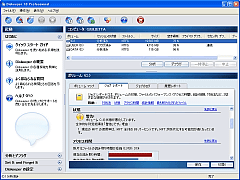「デフラグが必要」と判断された時点で自動的に実行してくれるデフラグソフト。バックグラウンドで動作し、他の作業を行いながらデフラグを実行できる。「Diskeeper 10 Professional Edition」は、ハードディスクのパフォーマンスを低下させるフラグメンテーション(ファイルや空き領域の断片化)を解消し、本来の性能を引き出すための最適化ソフト。ユーザが任意に実行するマニュアルデフラグのほか、スケジュールにしたがって実行される自動実行モードが用意されている。自動実行モードでは、定期的な自動実行だけでなく、ドライブの状態を監視しながら実行スケジュールを自動調整したり、ログオフ中でも実行したりといったことが可能。デフラグ作業そのものがユーザの負担になりにくいよう配慮されている。
マニュアルで実行する場合は、ボリューム(ドライブ)の分析を行うと、ドライブがどの程度断片化しているかをグラフィカルに教えてくれる。さらに、断片化の進行度や現在のファイル読み取り時間とデフラグ後の読み取り時間の対比などが表示されるので、参考にしながらデフラグを実行すればよい。デフラグ終了後はジョブのログと履歴レポートで、以前の実行記録や解消された断片の数を確認できる。
「Set It and Forget It」と呼ばれる自動実行モードには、「プライマリデフラグジョブ」「セカンダリデフラグジョブ」の2段階の設定と、(Windows NT系 OSでのみ使用可能な)「ブートタイムデフラグ」機能が用意されている。プライマリデフラグでは、実行スケジュールについて6項目の指定が可能。
- ●カスタムスケジュール
- 毎日や週末、指定した曜日などに実行するもので、開始時刻や頻度(2時間ごとなどのインターバル設定)を指定できる
- ●Smart Scheduling
- ボリュームの状態(ファイルの移動や新規作成など)をもとに、デフラグが必要になったら自動的に実行する
- ●夜間のSmart Scheduling
- 午後10時から午前4時の間に限ってSmart Schedulingを実行する
- ●スクリーンセーバ
- スクリーンセーバが起動している間のみデフラグを行う
- ●毎晩
- 午後10時から午前4時の間、2時間ごとに実行する
- ●週末
- 毎週土曜と日曜の4時間おきに実行する
セカンダリデフラグではカスタムスケジュールの指定のみが可能。プライマリ/セカンダリのスケジュールが重なる場合は、プライマリが優先される(セカンダリ実行途中でプライマリの実行が開始された場合も、セカンダリは後回しとなる)。デフラグに関するオプションは、「マニュアル」「プライマリデフラグ」「セカンダリデフラグ」それぞれで設定できる。マニュアルデフラグでは、デフラグの方法としてファイルの断片化解消が重視された「高速」、断片化解消と空き領域の結合のバランスに配慮された「推奨」の2種類から選べる。プライマリデフラグとセカンダリデフラグでは「高速」「推奨」に加え、空き領域の結合を行う「統合」を選択できる。
デフラグ方法以外のオプションとしては、デフラグ中にディスクへのアクセスが発生したときに実行を一時的に保留するための設定や、CPUの優先度(5段階)を指定することが可能だ。
ブートタイムデフラグでは、スケジュールの指定以外にディレクトリの統合、ページファイルのデフラグ、マスターファイルテーブル(MFT)のデフラグなどを指定できる。
そのほか「Diskeeper」全体の設定として、MFTのサイズの設定、デフラグ対象から除外するファイルの指定、履歴レポートに正確な情報を表示するためのデータ収集方法に指定、バッテリ駆動中はデフラグを行わないようにするためのオプション設定などがある。